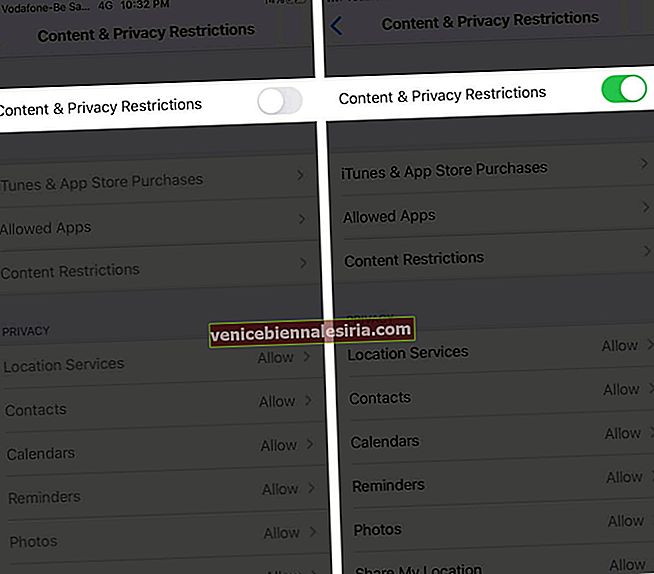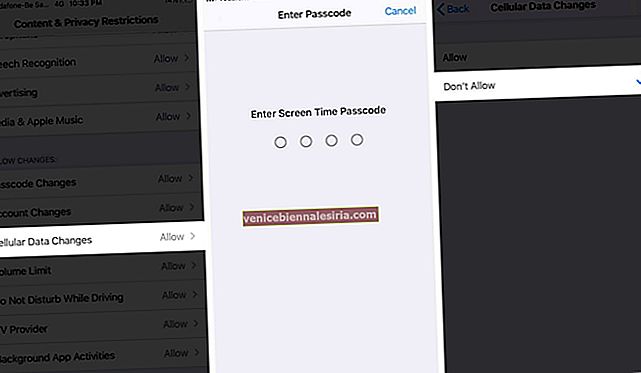Трябва да ограничите клетъчните данни на вашия iPhone или iPad, докато сте на ограничен план за данни, като използвате телефона в роуминг или го предадете на вашето дете. Когато са активирани, ограниченията за данни пречат на потребителите да правят промени в настройките за клетъчни данни от Центъра за управление. С всичко казано, нека продължим и проверим как да ограничим мобилните данни на вашето устройство.
Как да огранича използването на клетъчни данни с времето на екрана
Преди да започнем, уверете се, че сте настроили Screen Time на вашия iPhone или iPad.
Според вашия избор активирайте или деактивирайте опцията Mobile Data от Центъра за управление. След като активирате Ограничения, това ще бъде сиво (и по този начин дете / други хора не могат да го променят).
- Отворете приложението Настройки и докоснете Време на екрана.
- Докоснете Ограничения за съдържание и поверителност.

- Активирайте Ограничения за съдържание и поверителност на следващия екран, ако още не е. Въведете паролата за времето на екрана, ако бъдете попитани.
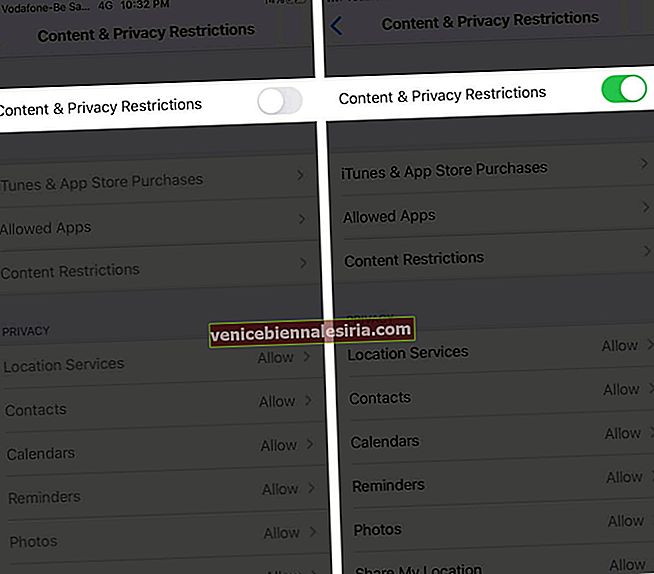
- Под ДОПУСКАЙТЕ ПРОМЕНИ, докоснете Промени в клетъчни данни и изберете Не разрешаване.
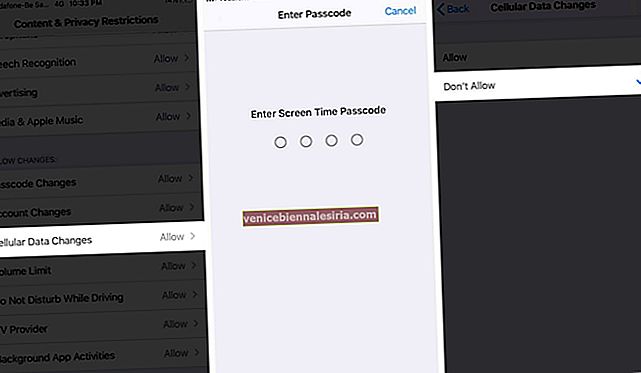
Сега отворете Центъра за управление (чрез плъзгане надолу от горния десен ъгъл на iPhone с Face ID и плъзгане нагоре от долната част на екрана на iPhone с бутон Начало). Ще видите, че не можете да натискате и да правите промени в иконата за мобилни данни.
 Това върши работата, когато дадете телефона си на дете или на някой, който не е подкован в техниката. Но вие или всеки може винаги да отидете в приложението Настройки и да направите промени (активиране или деактивиране) в настройките за клетъчни данни.
Това върши работата, когато дадете телефона си на дете или на някой, който не е подкован в техниката. Но вие или всеки може винаги да отидете в приложението Настройки и да направите промени (активиране или деактивиране) в настройките за клетъчни данни.
Ако обаче искате напълно да ограничите клетъчните данни за конкретно приложение, следвайте това ръководство.
Излизане ...
Надявам се, че сте научили как разумно да използвате мобилни данни на вашето устройство. Просто се уверете, че не забравяте паролата си за екранното време.
И накрая, освен напълно ограничаване на клетъчните данни, можете да изберете да активирате режим на ниски данни. Това ви помага да запазвате клетъчни и Wi-Fi данни, ако имате ограничен план. Това се прави чрез ограничаване или изключване на определени функции като опресняване на фоновото приложение, синхронизиране, някои големи архиви и т.н.
Проверете нататък:
- Бърза поправка! Неуспешно актуализиране на клетъчни iPhone?
- 8 съвета за увеличаване на скоростта на клетъчните данни на iPhone
- Как да спестите батерия на iPhone
- Изчистване на историята и данните за уебсайта в сиво в Safari на iPhone